Enkel og rask Android-rotguide

Etter at du har rootet Android-telefonen din, har du full systemtilgang og kan kjøre mange typer apper som krever root-tilgang.
Android 12 er nå offisielt ute for alle eiere av Pixel 3 eller nyere modeller, og denne versjonen av Android lover å bli den største når det gjelder design. Selv om den siste versjonen har fått en varm mottakelse fra Android-fellesskapet, er det fortsatt noen problemer som brukere fortsatt kan stå overfor. Et problem som mange har vært engstelige for, er fraværet av «At a Glance»-elementet øverst på start-/låseskjermen på Pixel-enheter.
Hvorfor kan du ikke se «At a glance» på Pixel-telefonen din?
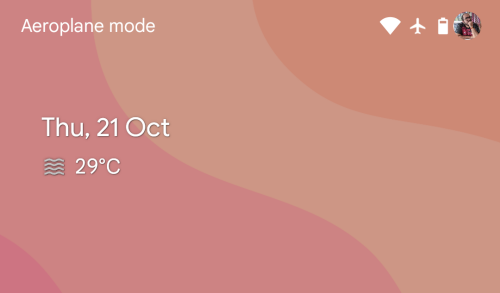
Etter å ha debutert med Pixel 2-serien i 2017, har "At a Glance"-modulen alltid vært fremtredende øverst på startskjermen, låseskjermen og alltid-på-skjermen på Google-lagde enheter. Hvis du ikke kan se "At a glance"-modulen øverst på hjemme-/låseskjermen din på Android 12, er det svært sannsynlig at du enten har deaktivert funksjonen i Home-innstillingene eller at du kjører Beta 5-bygget av det mobile operativsystemet.
I løpet av den siste måneden rapporterte flere brukere av Pixel-telefoner at delen "At a glance" som viser deg været og kalenderhendelser på startskjermen din sluttet å fungere da Google lanserte Android 12 Beta 5-oppdateringen. Hvis du bare kan se dagens dato hvor "At a glance" pleide å vises, kjører du sikkert Android 12 Beta 5-fastvaren på Pixel-enheten din.
Brukere som står overfor dette problemet kan ikke bare ikke se vær- og hendelsesinformasjonen øverst, men å åpne "At a glance"-delen i Home-innstillingene viser heller ikke noe i den. Det er tomme brytere inne i den, og aktivering/deaktivering av funksjonen har ingen effekt på utseendet på startskjermen.
Hvordan få 'At a glance' tilbake til å fungere
Hvis du ikke kan se informasjonen om vær og kalenderhendelser i delen "Et øyeblikk" øverst på start-/låseskjermen, kan du løse dette problemet på tre måter.
1. Oppdater Google-appen til den nyeste betaversjonen
Det antas at fraværet av "At a glance"-widgeten fra startskjermen og låseskjermen skyldes en nylig oppdatering av betaversjonen av Google-appen. Siden Google-appen er det som legger rammene for at «At a glance»-funksjonen fungerer på Pixel-telefoner, bør oppdatering av denne appen til den nyeste betaversjonen bidra til å løse dette problemet på enheten din.
For å fikse «At a glance»-funksjonen på Pixel-telefonen din på Android 12, åpne Play Butikk-appen og trykk på kontobildet ditt øverst til høyre.
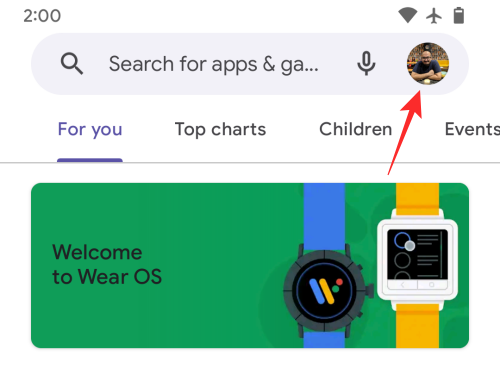
Velg alternativet "Administrer apper og enhet" i overløpsmenyen som vises.
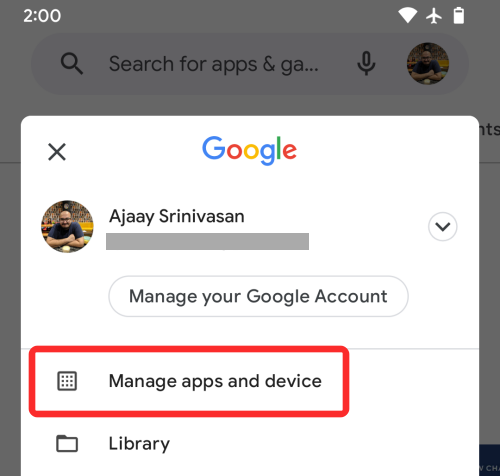
På neste skjerm trykker du på delen "Oppdateringer tilgjengelig" og kontrollerer om det er en oppdatering for Google-appen på telefonen din. I så fall, trykk på "Oppdater"-knappen ved siden av appens oppføring og la appen oppdatere.
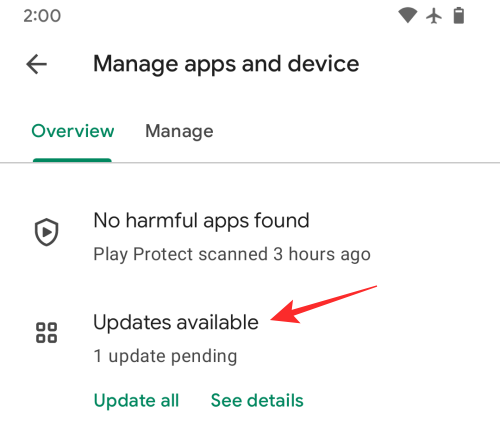
Etter at du har installert den nyeste betaoppdateringen for Google-appen, sjekk om «At a glance» fungerer og start telefonen på nytt for at endringene trer i kraft.
2. Oppgrader Pixel til Android 12 stabil
Hvis oppdateringen av Google-appen til den nyeste fastvaren ikke får "At a glance"-widgeten til å vises på start-/låseskjermen din, så er det en annen måte du kan løse problemet på. Hvis du har registrert deg i Android 12 Beta-programmet når som helst i løpet av de siste månedene, vil du bli glad for å høre at Google nå har begynt å rulle ut den stabile versjonen av Android 12 til alle som eier en Pixel 3 eller nyere modell. Dette betyr at du nå kan oppdatere Pixel fra beta 5-bygget til den stabile versjonen, og det burde være nok til å løse problemet med "At a glance"-widgeten.
Oppdateringen fra beta til stabil er en ganske enkel affære og koster bare rundt 10MB, så du bør være i gang på et blunk. For å oppdatere Pixel-telefonen til den siste stabile versjonen, gå til Innstillinger > System > Systemoppdatering og se etter oppdateringer.
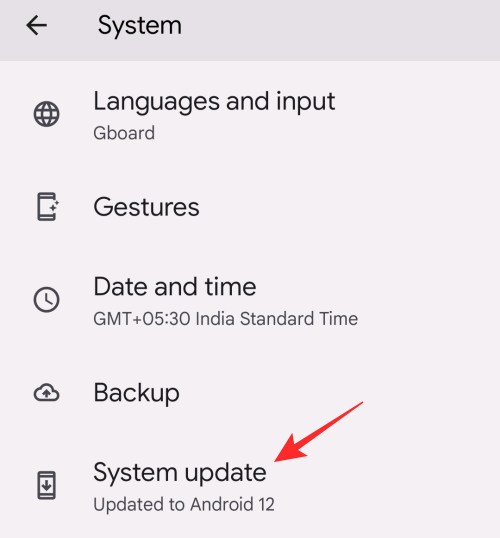
3. Aktiver på et øyeblikk
Selv etter å ha fulgt disse trinnene, hvis 'At a glance' ikke vises på smarttelefonen din, betyr det ganske enkelt at du ikke har aktivert funksjonen på Android 12. For å aktivere 'At a glance', lås opp Pixel, trykk lenge på en tom del av startskjermen, og velg alternativet "Hjeminnstillinger" fra overløpsmenyen.

Inne på skjermbildet for innstillinger for Hjem kan du sjekke om funksjonen er deaktivert hvis du ser "Av" under delen "Med et blikk". For å aktivere denne funksjonen, trykk på 'At et blikk'-delen.
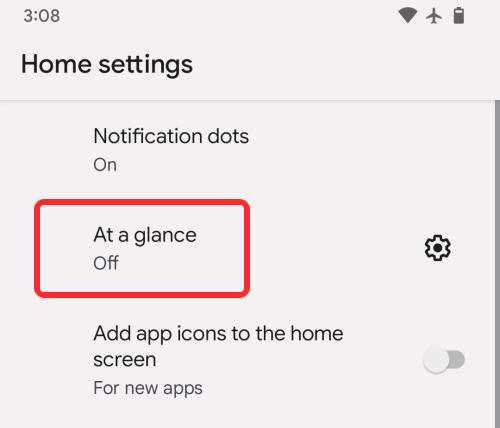
I dialogboksen som vises på skjermen, trykk på "Slå på" for å aktivere "Med et blikk" for hjemme-/låseskjermen.
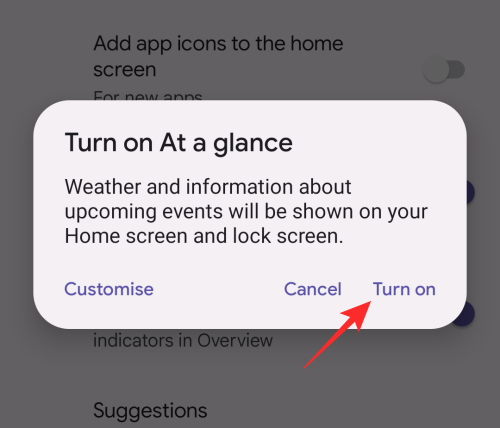
Et øyeblikk skal nå vises på enheten din.
Slik konfigurerer du det som vises i "At a glance" på Android 12
Android 12 lar deg tilpasse hvordan "At a glance"-modulen ser ut på Pixel-enheten din. Du kan velge hva slags informasjon du vil skal vises øverst på hjemme-/låseskjermen, som vær, varsler, kommende arrangementer og mer. For å konfigurere «At a glance»-funksjonen på Android 12, lås opp Pixel, trykk lenge på en tom del av startskjermen og velg alternativet «Hjeminnstillinger» fra overløpsmenyen.

Inne på startskjermbildet trykker du på tannhjulikonet ved siden av 'At a glance'-delen.
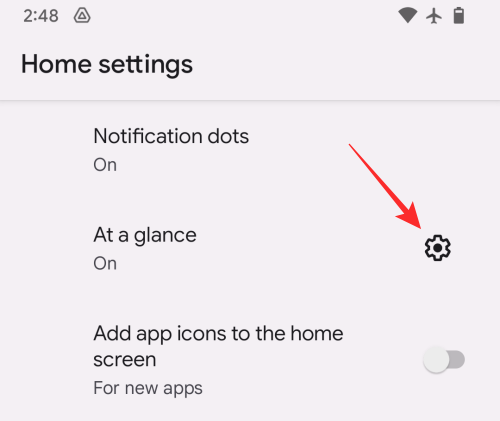
På neste skjerm, bla ned og aktiver/deaktiver bryterne du vil konfigurere under "Funksjoner".
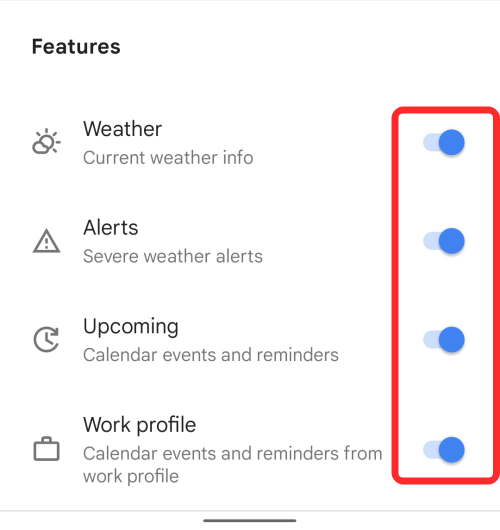
Avhengig av hvordan du vil at startskjermen skal se ut, kan du aktivere veksler for vær-, varsler-, kommende- og jobbprofiler på denne skjermen.
Det er alt du trenger å vite for å få «At a glance»-funksjonen til å fungere på Android 12.
Etter at du har rootet Android-telefonen din, har du full systemtilgang og kan kjøre mange typer apper som krever root-tilgang.
Knappene på Android-telefonen din er ikke bare til for å justere volumet eller vekke skjermen. Med noen få enkle justeringer kan de bli snarveier for å ta et raskt bilde, hoppe over sanger, starte apper eller til og med aktivere nødfunksjoner.
Hvis du har glemt den bærbare datamaskinen på jobb og har en viktig rapport du må sende til sjefen din, hva bør du gjøre? Bruk smarttelefonen din. Enda mer sofistikert, gjør telefonen om til en datamaskin for å gjøre det enklere å multitaske.
Android 16 har låseskjerm-widgeter som du kan endre låseskjermen slik du vil, noe som gjør låseskjermen mye mer nyttig.
Android Bilde-i-bilde-modus hjelper deg med å krympe videoen og se den i bilde-i-bilde-modus, slik at du kan se videoen i et annet grensesnitt, slik at du kan gjøre andre ting.
Det blir enkelt å redigere videoer på Android takket være de beste videoredigeringsappene og -programvarene vi lister opp i denne artikkelen. Sørg for at du har vakre, magiske og stilige bilder du kan dele med venner på Facebook eller Instagram.
Android Debug Bridge (ADB) er et kraftig og allsidig verktøy som lar deg gjøre mange ting, som å finne logger, installere og avinstallere apper, overføre filer, rote og flashe tilpassede ROM-er og lage sikkerhetskopier av enheter.
Med autoklikk-applikasjoner trenger du ikke å gjøre mye når du spiller spill, bruker apper eller bruker oppgaver som er tilgjengelige på enheten.
Selv om det ikke finnes noen magisk løsning, kan små endringer i hvordan du lader, bruker og oppbevarer enheten din utgjøre en stor forskjell i å redusere batterislitasjen.
Telefonen mange elsker akkurat nå er OnePlus 13, fordi den i tillegg til overlegen maskinvare også har en funksjon som har eksistert i flere tiår: infrarødsensoren (IR Blaster).







